如何在 iPhone 上隱藏訊息 [3 種主要執行方法]
 更新於 歐麗莎 / 27年2024月16日30:XNUMX
更新於 歐麗莎 / 27年2024月16日30:XNUMX嗨,大家好!今天下午我想去看我的祖父母,因為我們會給他們一個驚喜。我不想讓媽媽知道。我很確定她因為興奮而無法保守秘密。你能幫我隱藏 iPhone 簡訊嗎?任何建議將不勝感激。先非常感謝!
遺憾的是,您無法在「訊息」應用程式上隱藏 iPhone 訊息。您唯一可以執行的操作是隱藏 iPhone 上的警報,不讓任何人看到訊息的內容。但如何呢?幸運的是,本文提供了您可以使用的最簡單的方法。透過向下滾動查看它們。
![如何在 iPhone 上隱藏訊息 [3 種主要執行方法]](https://www.fonelab.com/images/ios-data-recovery/how-to-hide-messages-on-iphone/how-to-hide-messages-on-iphone.jpg)

指南清單
第 1 部分:如何透過自動鎖定隱藏 iPhone 上的消息
使用 iPhone 時,我們有時會將其打開並解鎖。如果我們和某人在一起,他們可以看到 iPhone 螢幕上彈出的訊息和通知。如果是這樣,甚至可以存取私人訊息。這就是為什麼建議在 30 秒內設定 iPhone 的自動鎖定功能。您想知道如何透過開啟自動鎖定來隱藏 iPhone 上的簡訊嗎?請模仿下面的詳細步驟。繼續前進。
步驟 1請前往 設定 您的 iPhone 的應用程式。之後,向下滾動螢幕,直到到達 顯示與亮度 按鈕。之後您將被引導至 iPhone 的新介面。
步驟 2請去 自動鎖 設定部分。稍後,您將看到該功能的時間介面的 7 個選項。請選擇 30秒 頂部的按鈕作為清單中的第一個選項。
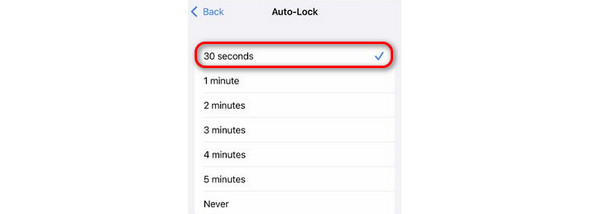
借助FoneLab for iOS,您將從iCloud或iTunes備份或設備中恢復丟失/刪除的iPhone數據,包括照片,聯繫人,視頻,文件,WhatsApp,Kik,Snapchat,微信以及更多數據。
- 輕鬆恢復照片,視頻,聯繫人,WhatsApp和更多數據。
- 恢復之前預覽數據。
- 提供iPhone,iPad和iPod touch。
第 2 部分:如何透過隱藏訊息預覽來隱藏 iPhone 上的訊息
智慧型手機(如 iPhone)具有預覽功能,可讓您自動查看通知內容(例如螢幕上的消息),而無需打開通知。如果你只使用你的iPhone,這個功能很方便,但如果有人在使用它呢?如果是這種情況,是時候在設定中關閉訊息應用程式的預覽功能了。如何透過關閉預覽功能來隱藏 iPhone 上的消息?請參閱下面的詳細說明。繼續前進。
步驟 1請前往 設定 iPhone 上您想要關閉的應用程式 預覽 特徵。之後,向下滑動螢幕並在看到通知按鈕後選擇它。過程結束後您將被引導至新介面。
步驟 2現在,請再次滑動螢幕並選擇 消息 應用程式的選項。請前往 選項 按鈕,然後點擊下一個畫面上的 顯示預覽 按鈕。將顯示 3 個選項,然後選擇 決不 按鈕。
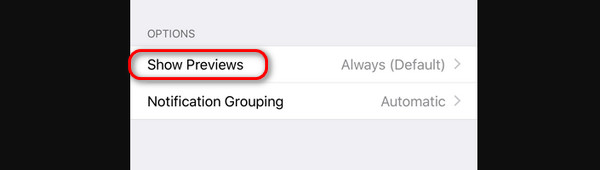
第 3 部分:如何透過隱藏聯絡人提醒來隱藏 iPhone 上的消息
但是,如果您只想隱藏特定聯絡人的警報該怎麼辦?好處是您可以隱藏單一訊息的警報。您將不再看到該聯絡人最近是否有訊息。您只有打開“訊息”應用程式後才能看到它們。您想了解如何在 iPhone 上隱藏特定簡訊嗎?請按照以下說明進行操作。繼續前進。
您只需要啟動 消息 應用程式並找到您想要隱藏通知的對話。之後,長按它並選擇 隱藏警報 按鈕以關閉接收該對話的通知。稍後,一旦聯絡人向您發送訊息,您的 iPhone 將不再提醒您該通知。
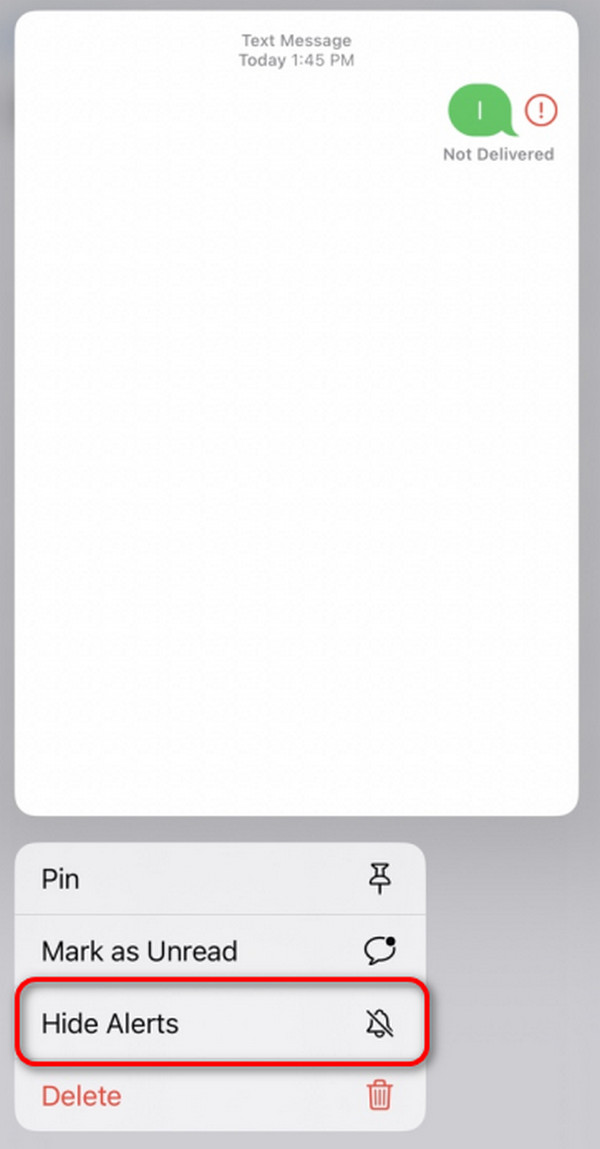
第 4 部分:一鍵恢復 iPhone 上已刪除的郵件
當您不小心點擊螢幕上的某些按鈕時,隱藏 iPhone 訊息可能會導致它們被刪除。如果是這樣,使用 FoneLab iPhone數據恢復 在這種情況下是相關的。它支援各種場景,包括誤刪除、裝置卡住、忘記密碼等。這個工具的好處是它支援所有的iOS版本和型號。
借助FoneLab for iOS,您將從iCloud或iTunes備份或設備中恢復丟失/刪除的iPhone數據,包括照片,聯繫人,視頻,文件,WhatsApp,Kik,Snapchat,微信以及更多數據。
- 輕鬆恢復照片,視頻,聯繫人,WhatsApp和更多數據。
- 恢復之前預覽數據。
- 提供iPhone,iPad和iPod touch。
此外, FoneLab iPhone數據恢復 讓您在恢復資料之前查看資料預覽。在這種情況下,您將無法恢復 iPhone 的不重要或重複資料。還有更多信息,包括您必須了解的有關該軟體的功能。請參閱下面有關此工具如何運作的詳細步驟。請移動ne。
步驟 1在您的電腦上下載該工具。勾選 免費下載 恢復工具主網站上的按鈕即可執行此操作。隨後,相應地設置軟體並在完成後啟動它。
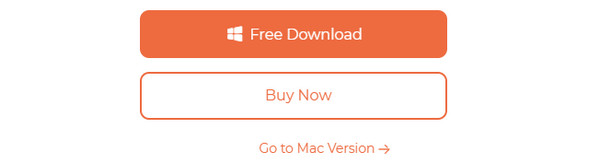
步驟 2在初始介面上,螢幕上會顯示 4 個功能。請選擇 iPhone數據恢復 按鈕在左側。之後,您將看到與該功能相關的工具。請選擇 從iOS設備恢復 按鈕。稍後,您必須透過閃電電纜將 iPhone 連接到電腦。
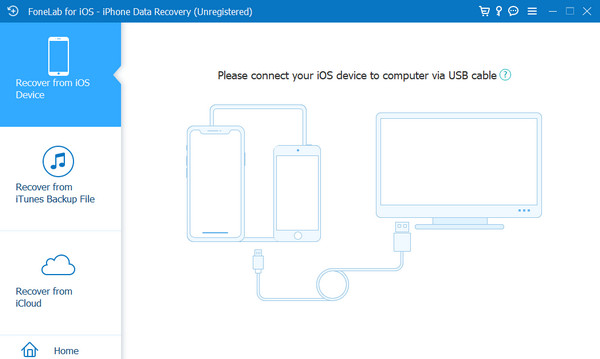
步驟 3連接成功後,您將看到右側的掃描介面。請點選 開始掃描 主介面上的按鈕。稍後,該軟體將開始掃描遺失的數據,包括來自 iPhone 的訊息。
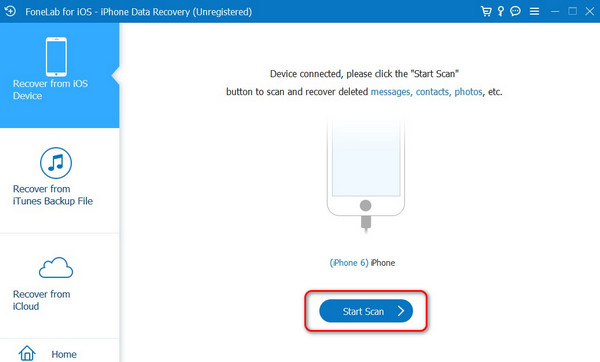
步驟 4請前往左側 訊息與聯絡人 部分。之後,選擇您遺失對話的訊息應用程式。之後,內容將顯示在右側,然後選擇您要檢索的訊息。稍後,單擊 恢復 右下角的按鈕。
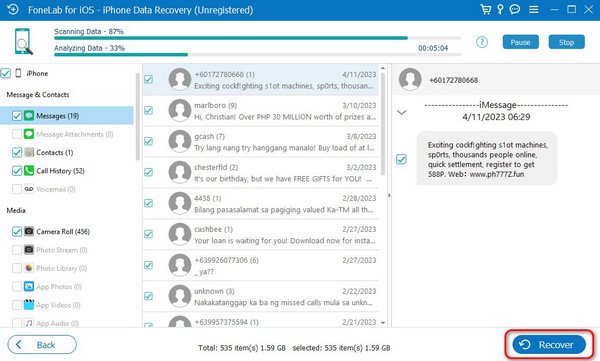
借助FoneLab for iOS,您將從iCloud或iTunes備份或設備中恢復丟失/刪除的iPhone數據,包括照片,聯繫人,視頻,文件,WhatsApp,Kik,Snapchat,微信以及更多數據。
- 輕鬆恢復照片,視頻,聯繫人,WhatsApp和更多數據。
- 恢復之前預覽數據。
- 提供iPhone,iPad和iPod touch。
第 5 部分:有關在 iPhone 上隱藏訊息的常見問題解答
1. 我可以用密碼保護或鎖定 iPhone 上的單一訊息嗎?
不可以。您無法對 iPhone 上的單一訊息進行密碼保護。
2. 隱藏訊息是否會阻止有權存取我手機的人看到這些訊息?
當您在 iPhone 上隱藏訊息時,使用它的人將在「訊息」應用程式上存取它們。但如果他們不使用上述應用程序,他們將不會在您的 iPhone 上看到任何訊息通知,因為他們的警報是隱藏的。
這就是您學習如何在 iPhone 上隱藏簡訊而不刪除它們的方法!這篇文章提供了執行上述場景的一些首選。此外,也介紹了可以找回iPhone上已刪除資料的第三方工具: FoneLab iPhone數據恢復。如果您想了解更多信息,請下載恢復軟體。您對 iPhone 還有更多疑問或困惑嗎?請將它們留在下面的評論部分。我們將盡快竭誠答覆。謝謝你!
借助FoneLab for iOS,您將從iCloud或iTunes備份或設備中恢復丟失/刪除的iPhone數據,包括照片,聯繫人,視頻,文件,WhatsApp,Kik,Snapchat,微信以及更多數據。
- 輕鬆恢復照片,視頻,聯繫人,WhatsApp和更多數據。
- 恢復之前預覽數據。
- 提供iPhone,iPad和iPod touch。
